カメラは録画した動画を最高画質でエクスポートすることが多いですが、これは動画コンテナが使用されているためです。ほとんどの場合、 MTS ファイル拡張子として MTS を使用しているため、広くサポートされているかどうか疑問に思うかもしれません。このビデオ形式の詳細と、提供されている変換ツールを使用して MTS ファイルを再生および変換する最適な方法について知ることができます。
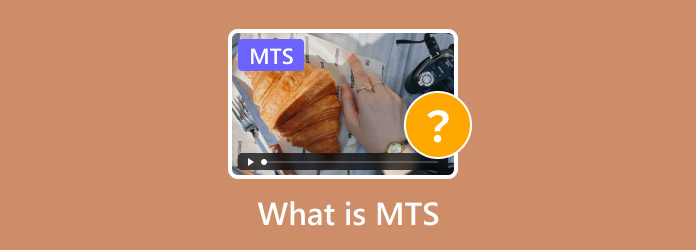
パート1。 MTSとは
MTS は MPEG トランスポート ストリームとも呼ばれ、主に HD ビデオカメラからの録画などの高解像度ビデオを扱うビデオ形式です。このファイル形式は、ビデオ ストリームとオーディオ ストリームをカプセル化する MPEG-2 トランスポート ストリームに基づいています。また、高解像度の Blu-ray ディスクに最適な 720p や 1080i などの解像度もサポートしています。
MTS の欠点の 1 つは、その人気です。MTS は広くサポートされていないため、デバイスやソーシャル メディア プラットフォーム間での共有が妨げられます。この形式について考慮すべきもう 1 つの点は、ストレージ スペースの大部分を消費する傾向があることです。つまり、高品質であるため、ファイル サイズが巨大になります。
パート2。 MTSとM2TSの違い
MTS と M2TS は、いくつかの点で大きく異なる 2 つのまったく異なるビデオ ファイル形式です。以下は、比較表による比較です。
1. 使用法:
• MTS は主に HD カメラで HD ビデオを録画し、コンピューターで変換または共有するために使用されます。
• M2TS は、デジタル TV 放送、Blu-ray ディスク、HD ビデオ配信で広く使用されています。
2. 復号化:
• MTS は録画プロセス中に作成されるビデオ形式であるため、通常は暗号化されません。
• M2TS は通常、コマーシャルなどの重要なビデオデータをブルーレイ ディスクに保存するため、コピー防止暗号化が施されています。
3. 解決策:
• MTS は主に 1080i や 720p などの HD 解像度をサポートします。
• M2TS は 1080p などの高解像度をサポートし、キャプチャ ビデオの品質は MPEG2 よりも優れています。
4. 再生デバイス:
• MTS は、Sony PlayStation 3、Sony Bravia TV など、AVCHD 再生をサポートするデバイスで再生できますが、それをサポートする再生デバイスは比較的限られています。
• M2TS は、AVCHD 再生をサポートするデバイスでも再生でき、一部の専用の Blu-ray プレーヤーにも適しています。
5. ビデオ圧縮:
• MTS は MPEG-4/H.264 ビデオ圧縮を使用し、1080i および 720p ビデオをサポートします。
• M2TS は MPEG-2 圧縮アルゴリズムを採用しており、画質を維持しながらファイル サイズを大幅に削減できます。
| 使用法 | 復号化 | 解決 | 再生デバイス | ビデオ圧縮 | |
|---|---|---|---|---|---|
| MTS | HDビデオを録画して変換または共有する | ✘ | 1080i と 720p | AVCHD再生対応デバイス | MPEG-4/H.264 ビデオ圧縮 |
| M2TS | ブルーレイディスクにビデオを保存する | ✔ | 1080p以上 | AVCHD再生をサポートするデバイスおよび一部の専用Blu-rayプレーヤー | PEG-2 圧縮アルゴリズム |
パート3。 MTS ファイルを再生する方法
この形式はデバイスで広く使用されていないため、 ブルーレイプレーヤー コンピューターで高品質の再生が可能です。プレーヤーには、MTS、MP4、MKV、DVD、Blu-ray、その他のデジタル ファイルを視聴できる洗練されたインターフェイスがあります。効果的な再生コントロール、プレイリスト作成などを使用して再生を管理できます。また、メディア プレーヤーは、元の MTS の品質を低下させないため、品質が信頼されています。Blu-ray プレーヤーを使用すると、Windows または Mac でスムーズに再生でき、MTS を開くのが簡単になります。
• 最大 4K 解像度のビデオを再生できます。
• 映画、曲などのプレイリストを作成します。
• 映画への字幕挿入をサポートします。
• MTS、MOV、デジタル ファイル、ディスクに適しています。
ステップ1。「無料ダウンロード」ボタンをクリックして、Blu-ray プレーヤーをダウンロードします。
無料ダウンロード
Windowsの場合
安全なダウンロード
無料ダウンロード
macOS用
安全なダウンロード
コンピュータにインストールしたら、プログラムを実行し、「ファイルを開く」ボタンをクリックして、再生したい MTS ファイルを選択します。
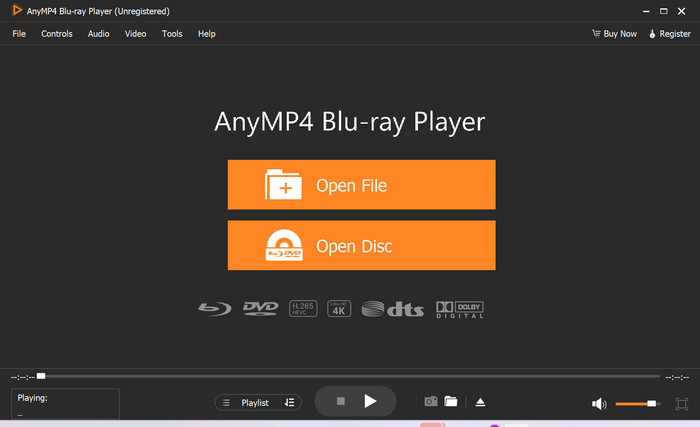
ステップ2。メディア プレーヤーは自動的にビデオの再生を開始します。提供されているコントロール、音量設定などを使用して再生を管理します。
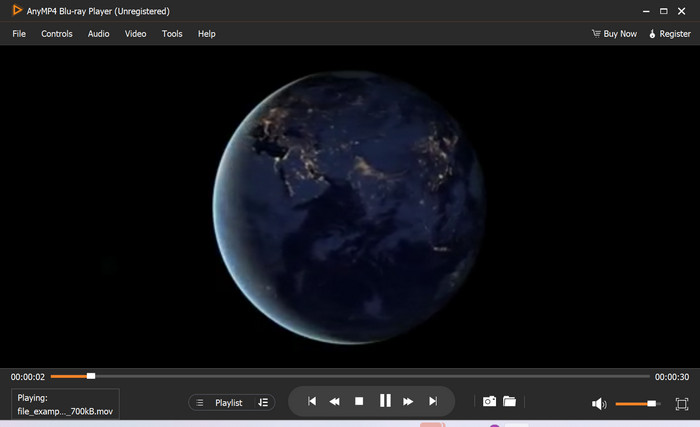
ステップ3。その他の設定については、インターフェイスの上部のメニューに移動できます。オーディオタブでは、ステレオモード、オーディオデバイスなどを変更できます。一方、ビデオタブには、インターレース解除、字幕トラックなどのオプションがあります。
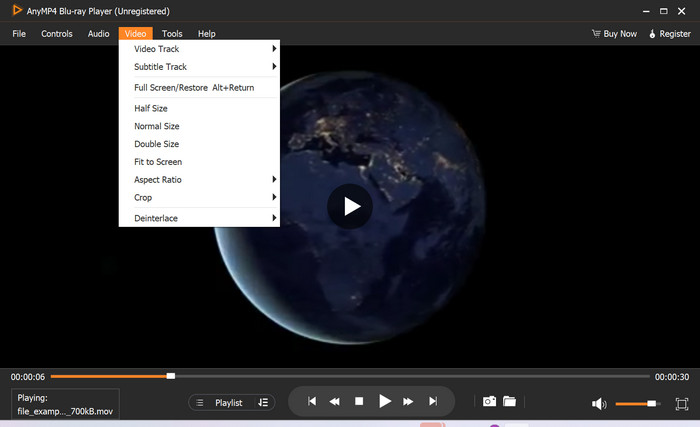
MTSは広くサポートされていないかもしれませんが、Blu-rayプレーヤーを使用すると、遅延なく再生できます。また、 MTS M2TS ファイル プレーヤー Windows および Mac では、[ダウンロード] ボタンをクリックしてダウンロードできます。
パート4。 MTSを他の形式に変換する方法
ビデオコンバーター究極
ビデオコンバーター究極 MTS を他のファイル形式に変換する最も速い方法です。デスクトップ プログラムは、複数の MTS ファイルをアップロードして一度に変換できるユーザー フレンドリーなインターフェイスを提供します。もちろん、コーデック、解像度、フレーム レート、ビットレートの設定によって出力品質が保証されるため、その変換テクノロジは注目に値します。実際、Video Converter Ultimate は、元の品質を失うことなく MTS を変換するための究極のソリューションです。
• 優れた結果をもたらす MTS の高速変換。
• 解像度、FPS などの出力を編集できます。
• MTS をデバイスと互換性を持たせるためのプリセットが利用可能です。
• AI ビデオ強化機能を備えた 20 を超える編集ツールを提供します。
長所
- メディア ファイルの変換と編集が簡単に行えます。
- 透かしは適用されません。
短所
- 無料版では 3 分間のビデオのみ変換できます。
ステップ1。プログラムをコンピュータにダウンロードしてインストールします。
無料ダウンロード
Windowsの場合
安全なダウンロード
無料ダウンロード
macOS用
安全なダウンロード
Video Converter Ultimate を開き、MTS ファイルをそのインターフェイスにアップロードします。バッチ変換用にさらにファイルをアップロードすることもできます。
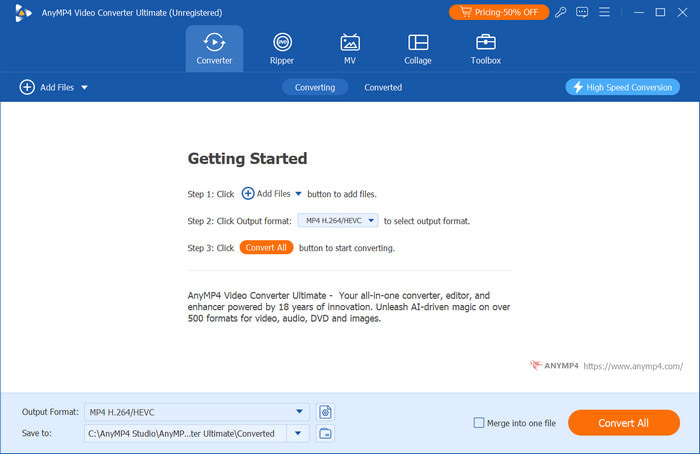
ステップ2。「フォーマット」メニューに進み、希望の出力フォーマットを選択します。オプションで、カスタム プロファイルに移動して、解像度、コーデック、フレーム レートなどを変更することもできます。
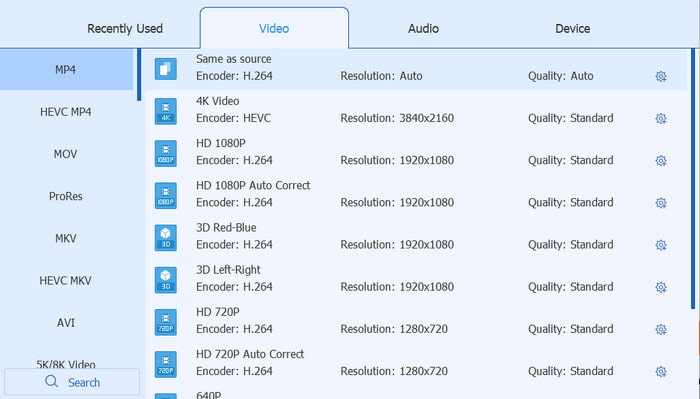
ステップ3。「保存先」セクションに移動して保存先フォルダを参照します。準備が整ったら、 すべて変換 MTS ファイルを変換するためのボタン。
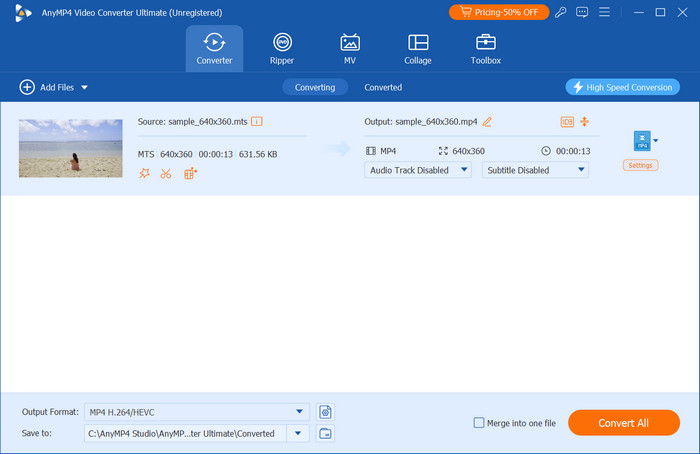
Video Converter Ultimate は、MTS ファイルの高速変換用に設計されています。また、高度な AI テクノロジーも搭載されており、集中的な変換後でも元の品質を維持します。[無料ダウンロード] ボタンをクリックして、この素晴らしいコンバータの無料バージョンを入手してください。
クラウド変換
これは、MTS などのファイル拡張子の変更に重点を置いたオンライン ベースのツールです。CloudConvert は、使いやすく、処理が速いことから人気があります。これ以外にも、解像度、アスペクト比などのビデオ情報を編集できる高度な設定があります。さらに、変換前にサインアップする必要がないため、便利なツールです。
• 複数の MTS ファイルのバッチ変換をサポートします。
• 変換可能 MTS M2TS から AVI、MP4など
• オンラインでの安全な変換。
• 画像、オーディオなどの変換に適しています。
長所
- 変換はスムーズかつ迅速です。
- ソフトウェアやランチャーをダウンロードする必要はありません。
短所
- 出力品質が低下する可能性があります。
ステップ1。CloudConvert にアクセスし、[ファイルの選択] ボタンをクリックして MTS をアップロードします。または、Google Drive、OneDrive、Dropbox などのさまざまなソースからアップロードすることもできます。
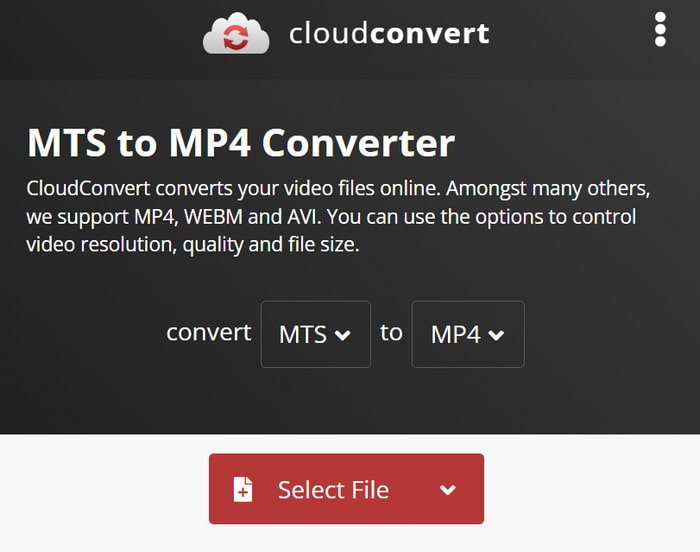
ステップ2。ドロップダウン メニューから MP4、MOV などの出力形式を選択します。詳細設定に移動して、出力解像度、アスペクト比などを編集します。
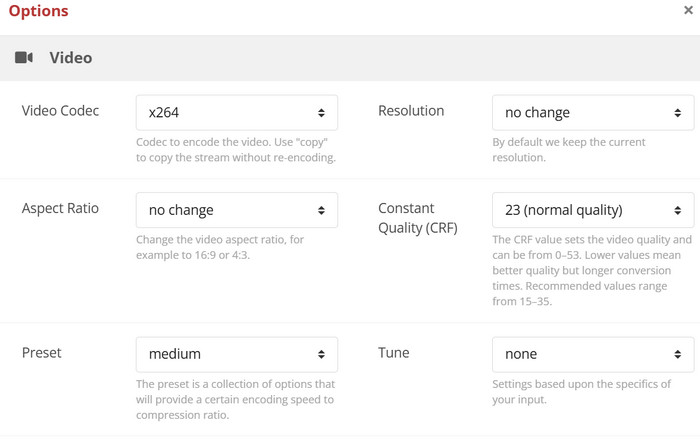
ステップ3。「変換」ボタンをクリックして、MTS を希望の出力形式に変更します。しばらくすると、ファイルをコンピューターにダウンロードしたり、電子メールやソーシャル メディア プラットフォームで共有したりできるようになります。
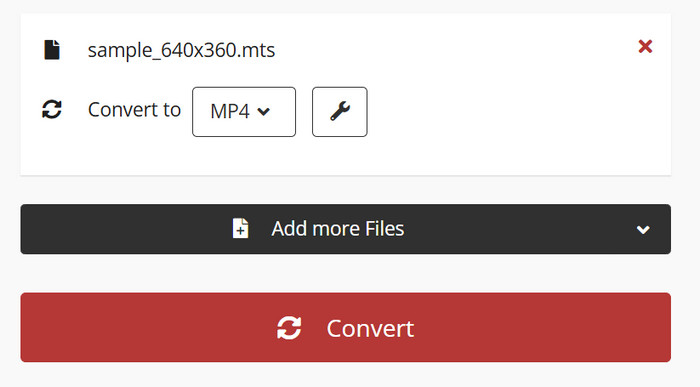
CloudConvert で MTS を変換するのは簡単で、コンバーターには構成可能な高度な設定が用意されているため、効果的です。それ以外にも、CloudConvert はコンピューター、電話、タブレットで使用できる便利なツールです。
無料変換
FreeConvert は、MTS、MP3、MKV、VOB など、さまざまなメディア ファイルを変換する別のオンライン ツールです。Chrome、Edge、Safari など、どの Web ブラウザーでも変換できるため、便利なツールです。また、FreeConvert は無料ツールとしては寛大で、変換できるファイル サイズは最大 1 GB までとなっています。
• オンラインでアクセス可能なコンバーター。
• ユーザーが別のコーデックと FPS を選択できるようにします。
• ビデオを回転または反転することで、簡単な編集が可能になります。
• 処理後に他のプラットフォームに直接共有します。
長所
- 変換中にビデオに字幕を追加する機能をサポートします。
短所
- 中断する広告。
ステップ1。クリック ファイルを選択 FreeConvert のボタンをクリックします。変換したい MTS ファイルを参照してアップロードします。オンライン コンバーターでは、Dropbox、Google Drive、OneDrive からアップロードすることもできます。
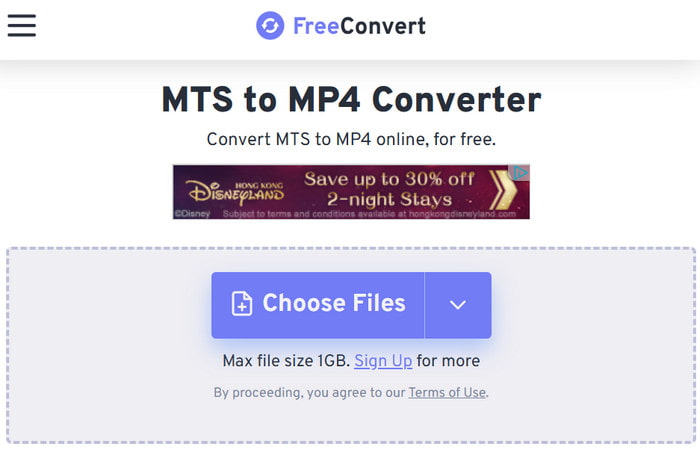
ステップ2。出力フォーマットメニューからMP4または任意のフォーマットを選択します。次に、詳細オプションメニューを開いてビデオコーデック、フレームレートなどを変更します。 設定を適用 変更を保存します。
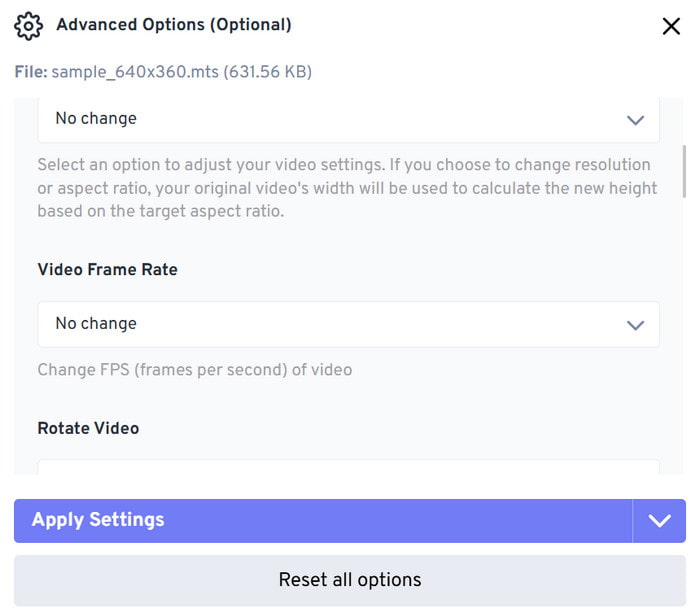
ステップ3。すべて設定したら、 変換する ボタンをクリックしてMTSファイルを処理します。変換されたファイルをダウンロードするか、ソーシャル メディア アカウントで共有します。
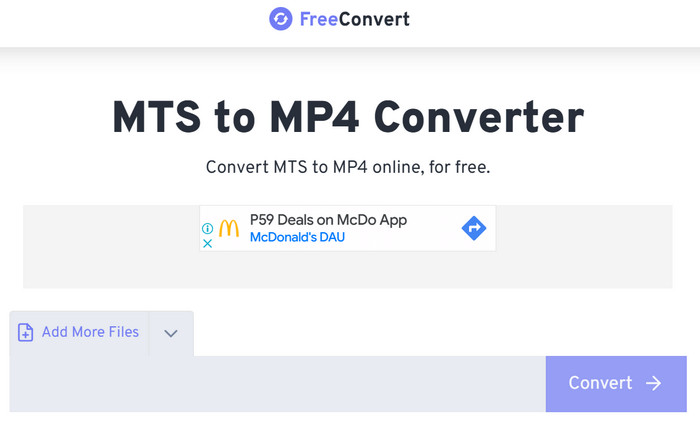
FreeConvert は、MTS を MP4 などの標準形式に変換するもう 1 つの簡単な方法です。シンプルなだけでなく、このオンライン コンバーターは、優れた出力品質で素晴らしい結果を実現します。
パート5。 MTSに関するよくある質問
-
MTS を変換する理由は何ですか?
MTS は一般的に非常に大きなファイルです。これを非可逆形式に変換すると、余分な情報やデータを削除できます。一方、MTS は広くサポートされていない形式でもあります。これを MP4 や MOV などの標準形式に変換すると、どのデバイスでもビデオを再生できます。
-
MTS をモバイルデバイスでプレイすることは可能ですか?
モバイル デバイスはネイティブでは MTS をサポートしていませんが、サードパーティ アプリを使用すれば可能です。Android および iOS では、VLC Media Player または GOM Player を使用して MTS ビデオを再生できます。
-
MTS を使用する場合、どのような仕様を考慮する必要がありますか?
前述のように、MTS は大きなファイルなので、特に複数の高品質ビデオを撮影する場合は、十分なストレージ容量を計画することをお勧めします。さらに、再生や編集のエラーを防ぐために、デバイスとプログラムが H.264 や Dolby Digital などの MTS のコーデックをサポートしていることを確認してください。
結論
この記事では、高品質のビデオをキャプチャするために主にカムコーダで使用されるビデオコンテナであるMTSについて紹介しました。MTSは珍しい形式であるため、再生するにはBlu-rayプレーヤーなどの専用のメディアプレーヤーが必要です。Video Converter Ultimateを使用して、MP4またはMOVに変換することもできます。これらのソリューションを使用すると、WindowsとMacでMTSをスムーズに処理できます。

